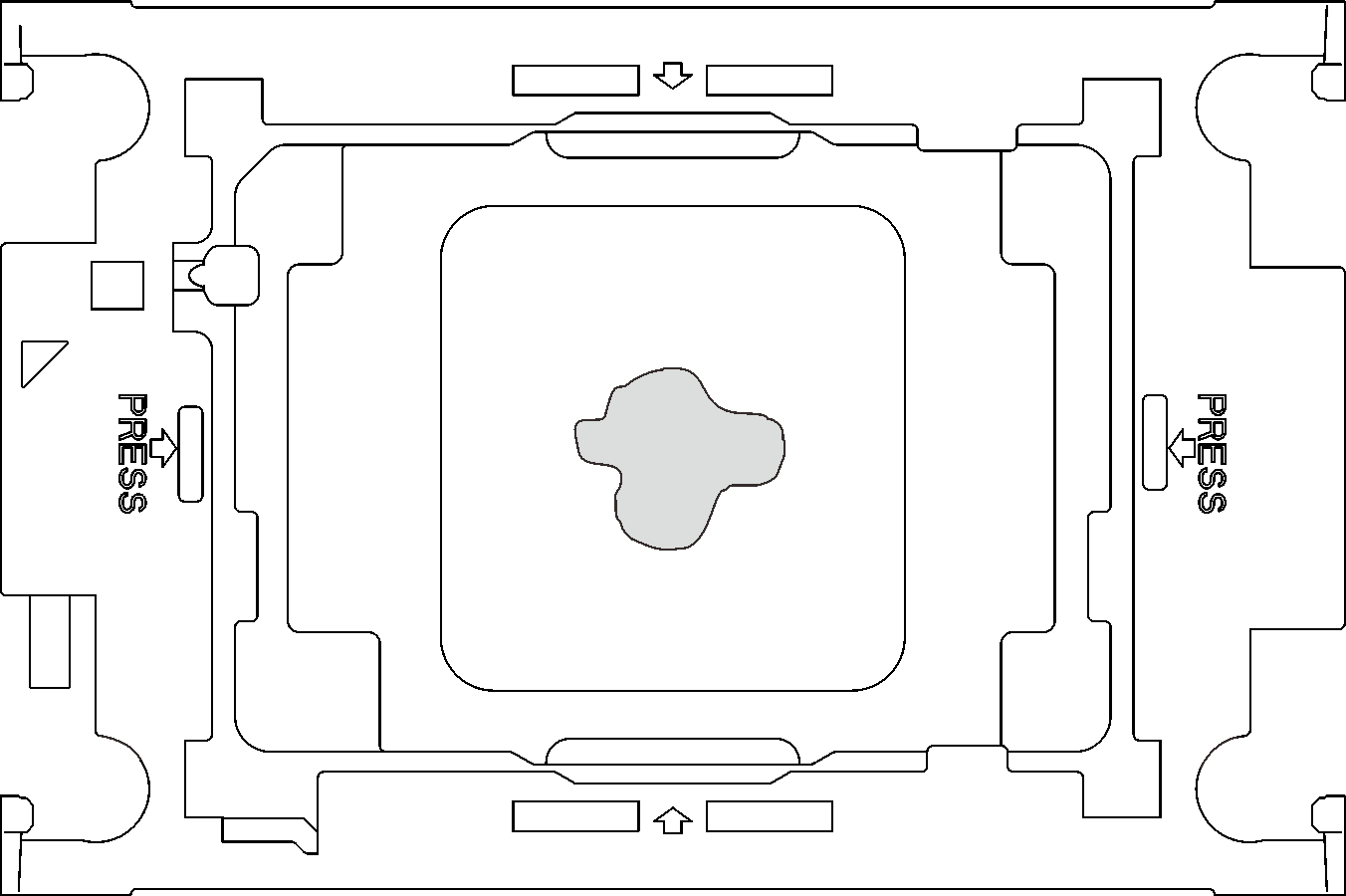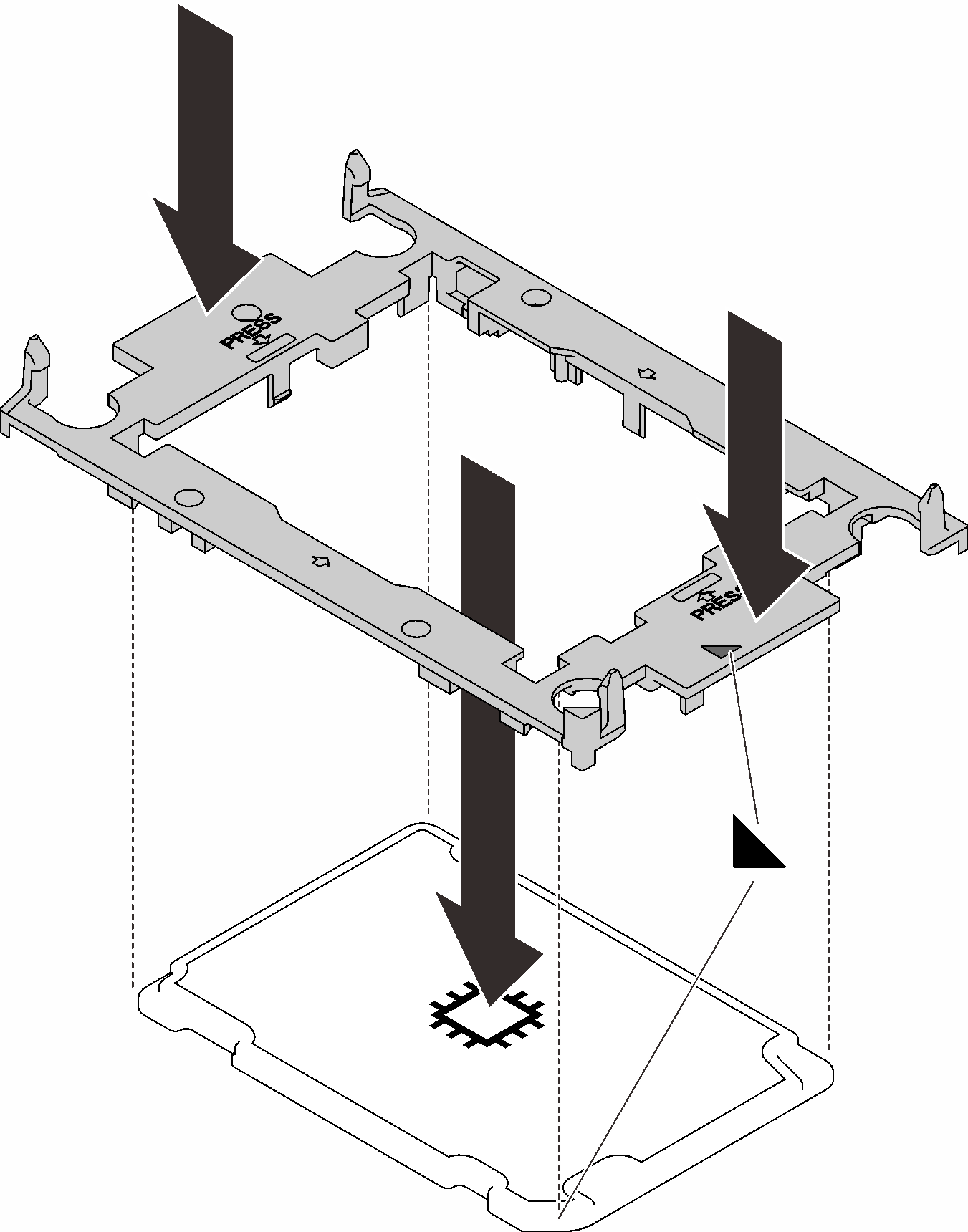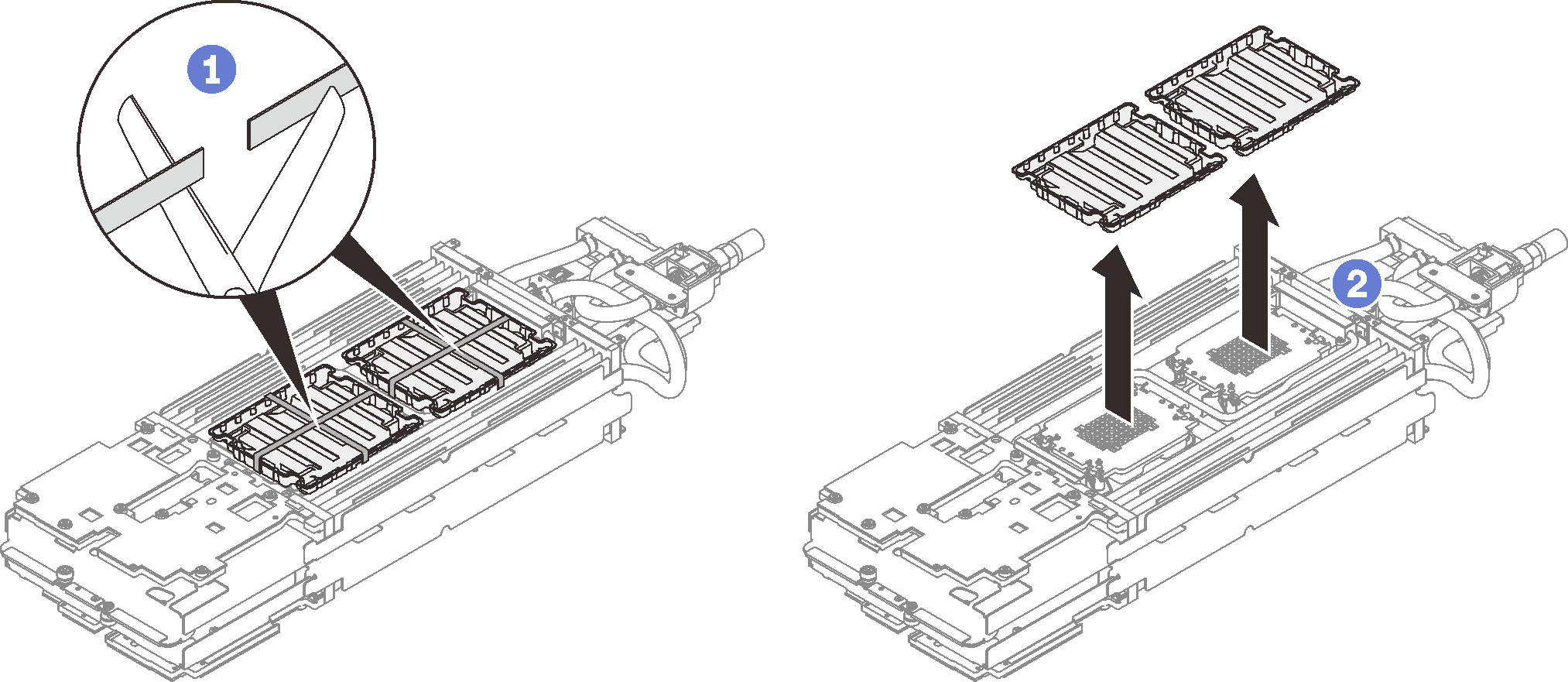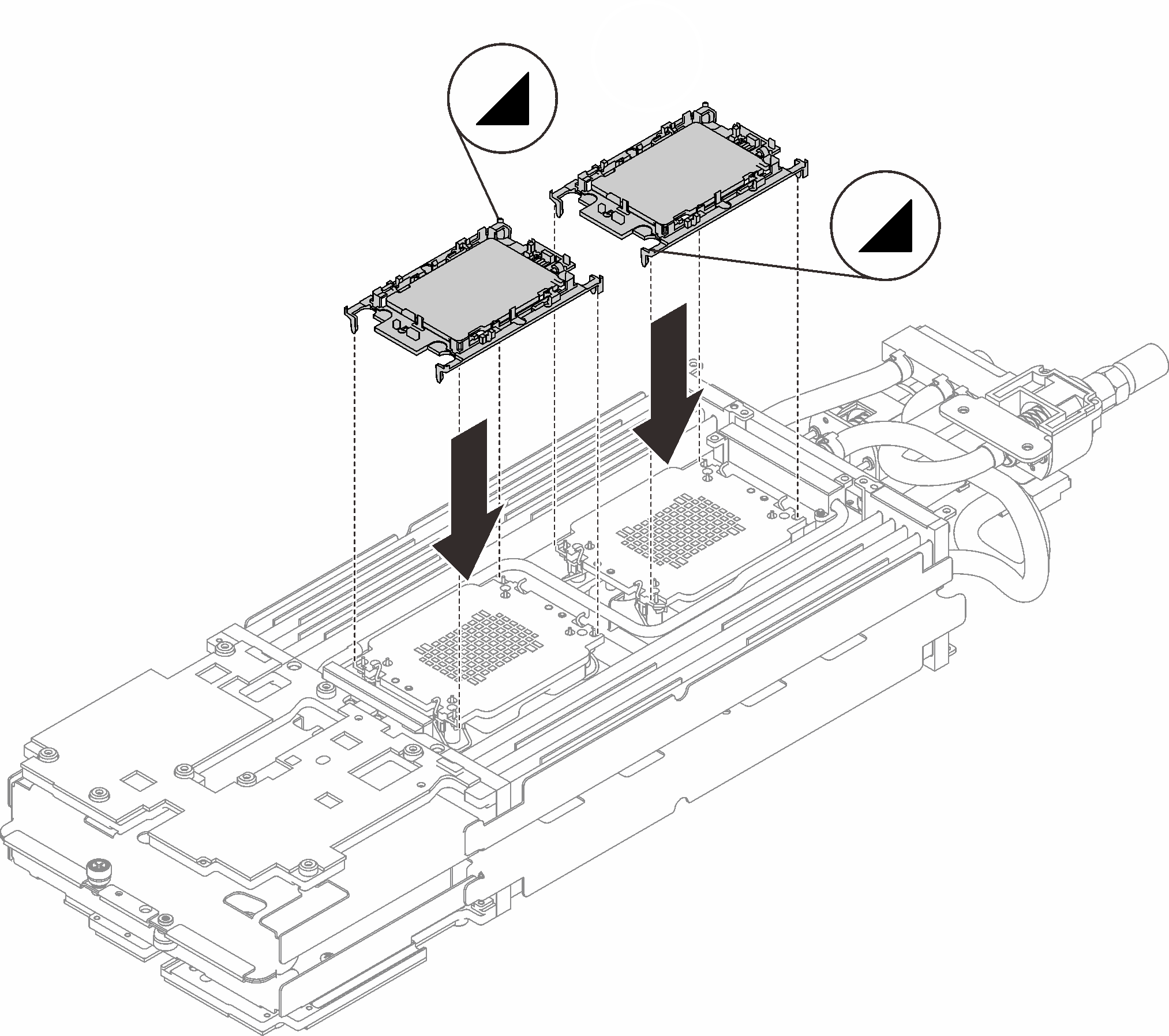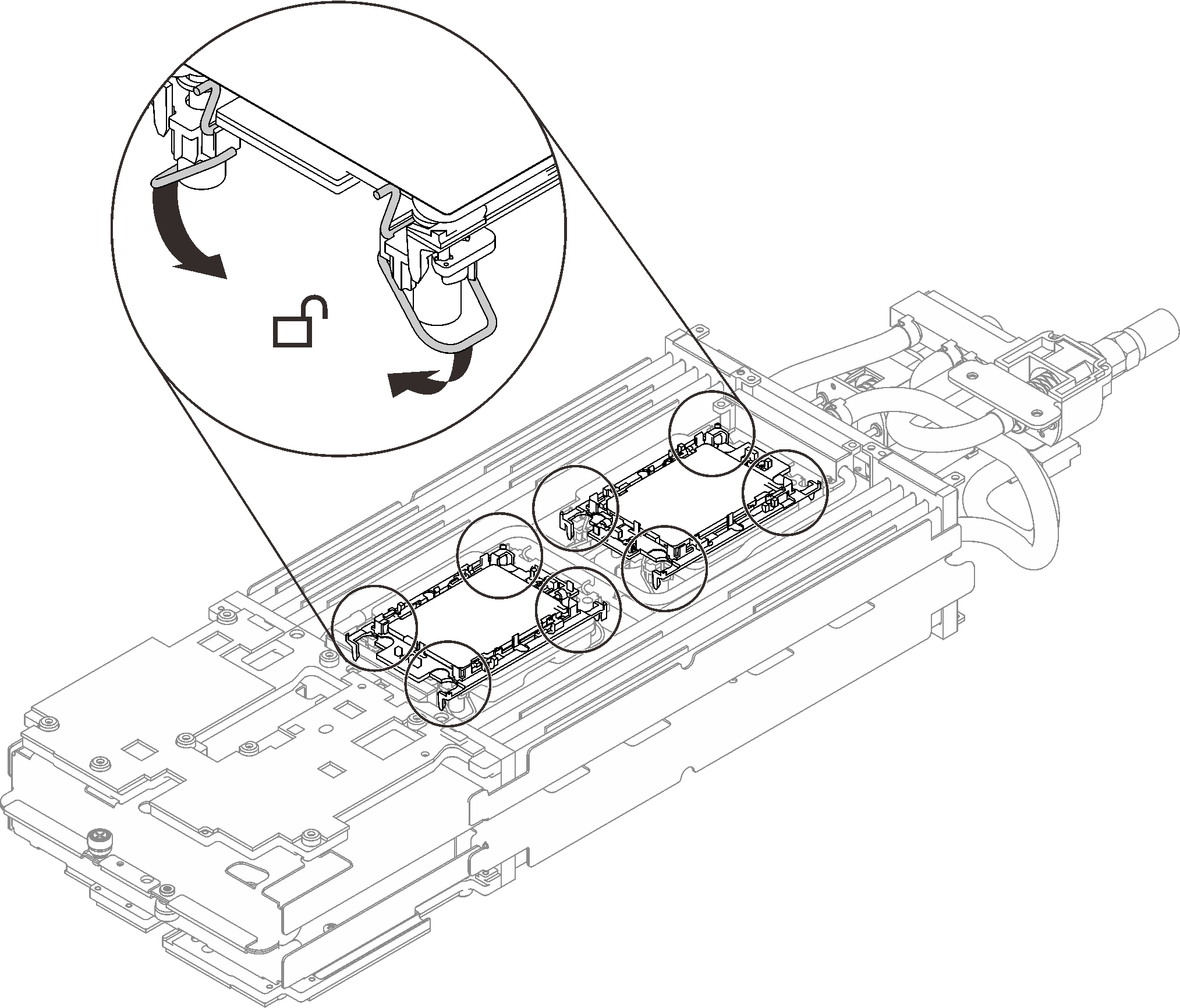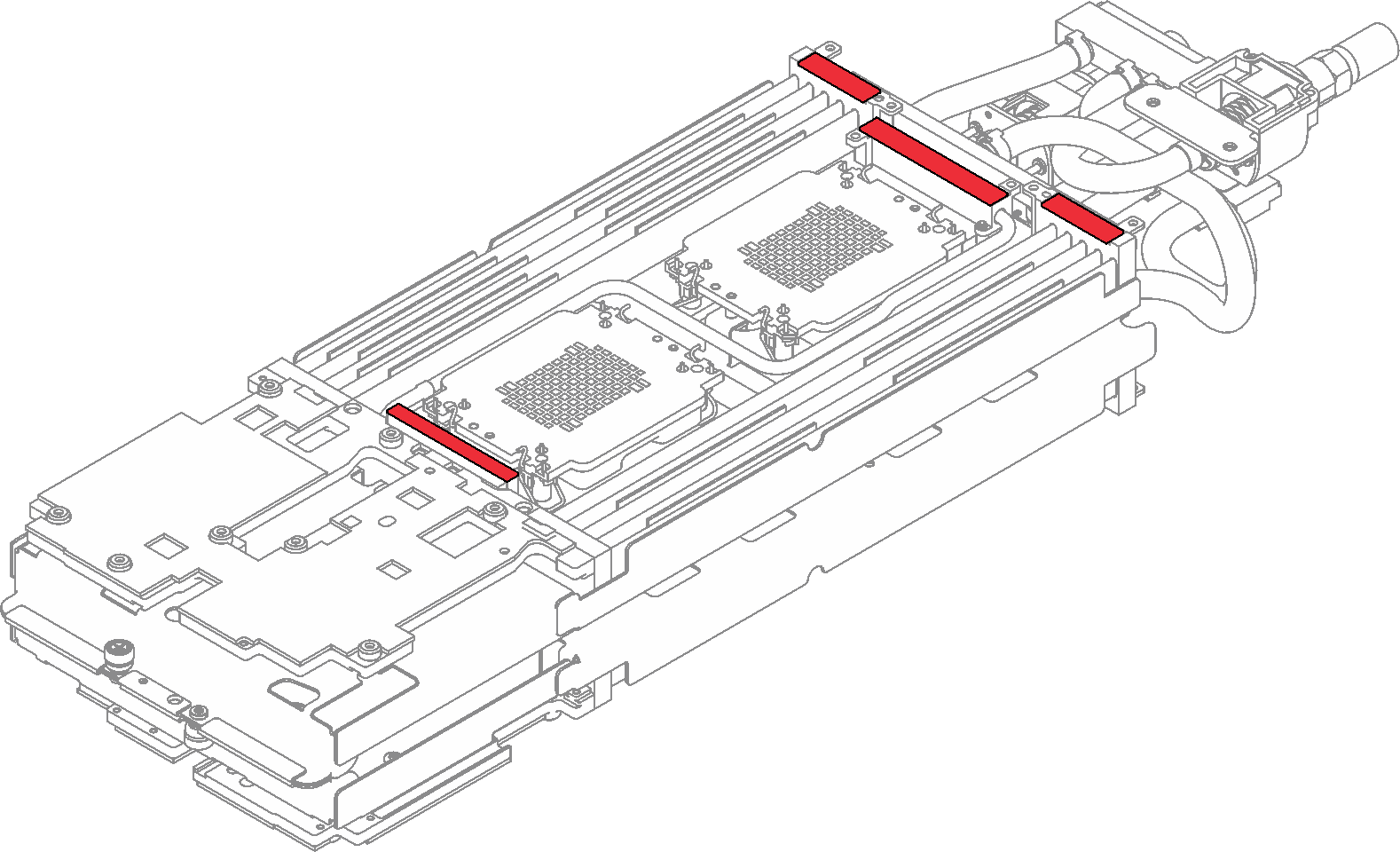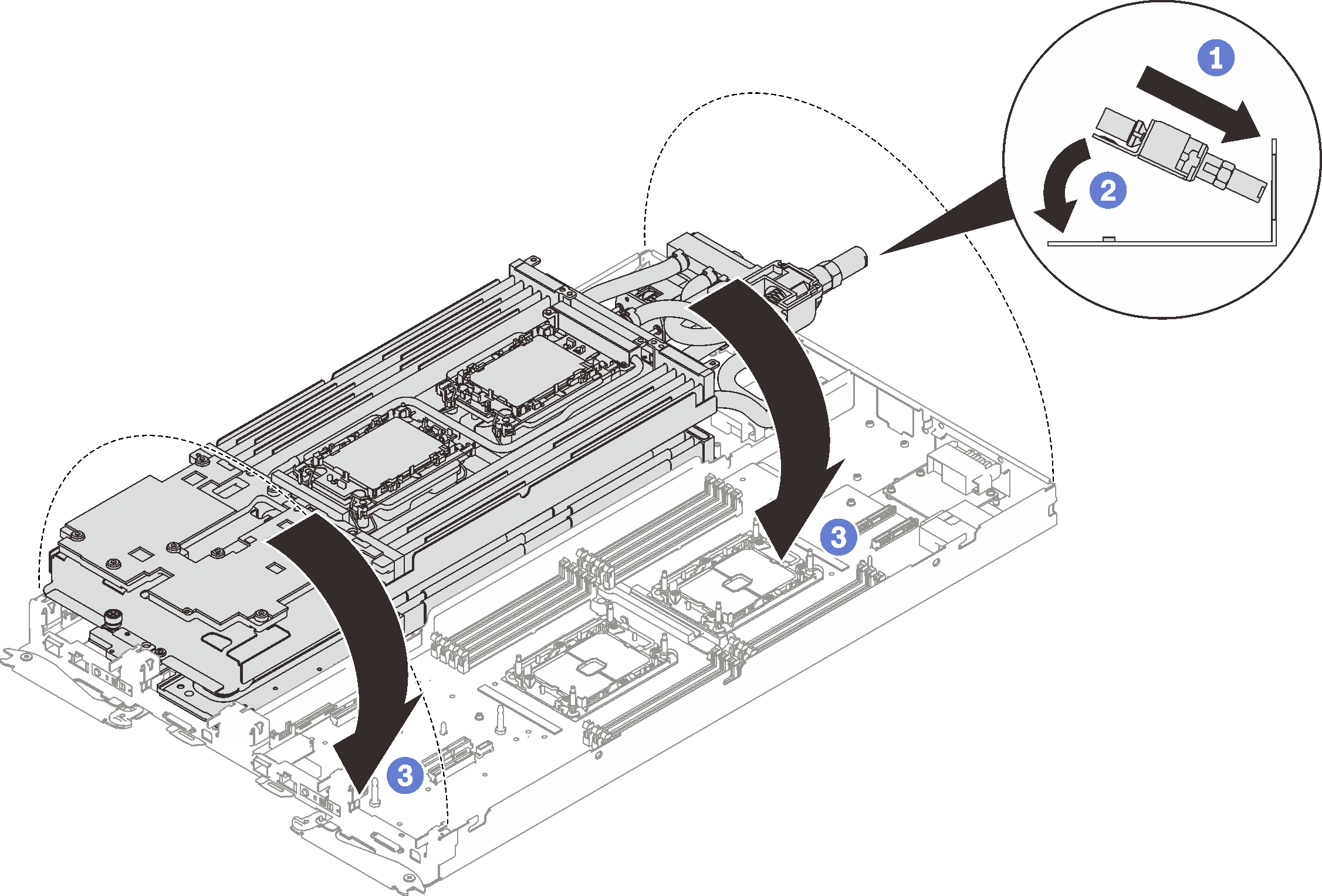프로세서 설치
이 작업에는 프로세서 설치를 위한 지시 사항이 있습니다. 이 작업에는 Torx T30 드라이버가 필요합니다.
이 작업 정보
- 작업을 수행하려는 해당 DWC 트레이의 전원을 끄십시오.주공유 I/O 어댑터가 설치되어 있으면 먼저 보조 노드(노드 1/3/5/7/9/11)의 전원을 끈 다음 기본 노드(노드 2/4/6/8/10/12)의 전원을 끄십시오.
- 엔클로저에서 외부 케이블을 모두 분리하십시오.주QSFP 케이블이 솔루션에 연결되어 있다면 추가로 분리하십시오.
Intel® Xeon® Platinum 8368Q 프로세서가 설치된 경우 지원되는 수온은 2°C~35°C(35.6°F~95°F)입니다.
각 프로세서 소켓에는 항상 덮개가 있어야 합니다. 프로세서를 제거하거나 설치하는 경우에는 덮개로 빈 프로세서 소켓을 보호하십시오.
프로세서 소켓 또는 프로세서 접촉면을 만지지 마십시오. 프로세서 소켓 접촉면은 매우 약하고 쉽게 손상됩니다. 프로세서 접촉면에 오염 물질(예: 피부의 지방분)이 있으면 연결 장애가 발생할 수 있습니다.
프로세서 또는 워터 루프의 열전도 그리스가 무엇과도 접촉하지 않도록 하십시오. 표면에 접촉하면 열전도 그리스가 손상되어 비효율적입니다. 열전도 그리스는 프로세서 소켓의 전기 커넥터와 같은 구성 요소를 손상시킬 수 있습니다. 지시사항이 표시될 때까지 냉각판에서 그리스 덮개를 제거하지 마십시오.
워터 루프의 손상을 방지하려면 워터 루프를 제거, 설치 또는 접을 때 항상 워터 루프 캐리어를 사용하십시오.
새 프로세서를 설치하거나 프로세서를 교체하기 전에 시스템 펌웨어를 최신 수준으로 업데이트하십시오. 펌웨어 업데이트를 참조하십시오.
워터 루프의 손상을 방지하려면 워터 루프를 제거, 설치 또는 접을 때 항상 워터 루프 캐리어를 사용하십시오.
시스템에 지원되는 프로세서 목록은 Lenovo ServerProven 웹 사이트의 내용을 참조하십시오. 시스템 보드의 모든 프로세서는 속도, 코어 수 및 주파수가 동일해야 합니다.
시스템에 사용할 수 있는 옵션 장치에는 특정 프로세서를 사용해야 할 수도 있습니다. 자세한 내용은 옵션 장치와 함께 제공되는 설명서를 참조하십시오.
구성 요소를 설치하려면 "SD650 V2 또는 SD650-N V2 Neptune® DWC Waterloop 서비스 키트"가 있어야 합니다.
| 드라이버 유형 | 나사 유형 |
| Torx T10 드라이버 | Torx T10 나사 |
| Torx T30 드라이버 | Torx T30 나사 |
| Phillips #1 드라이버 또는 3/16" 육각 머리 드라이버 | Phillips #1 나사 |
| Phillips #2 드라이버 | Phillips #2 나사 |
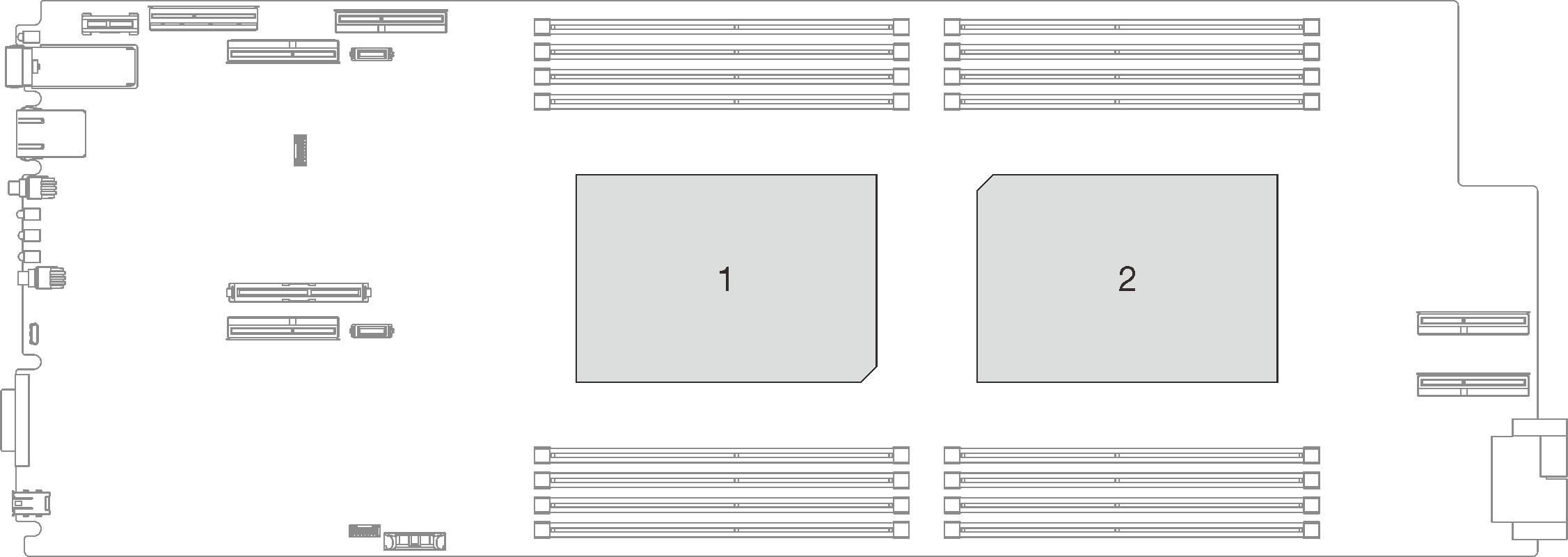
절차
워터 루프 캐리어 나사(노드당 12개의 Phillips # 2 나사)를 푸십시오.
그림 10. 워터 루프 캐리어 나사 풀기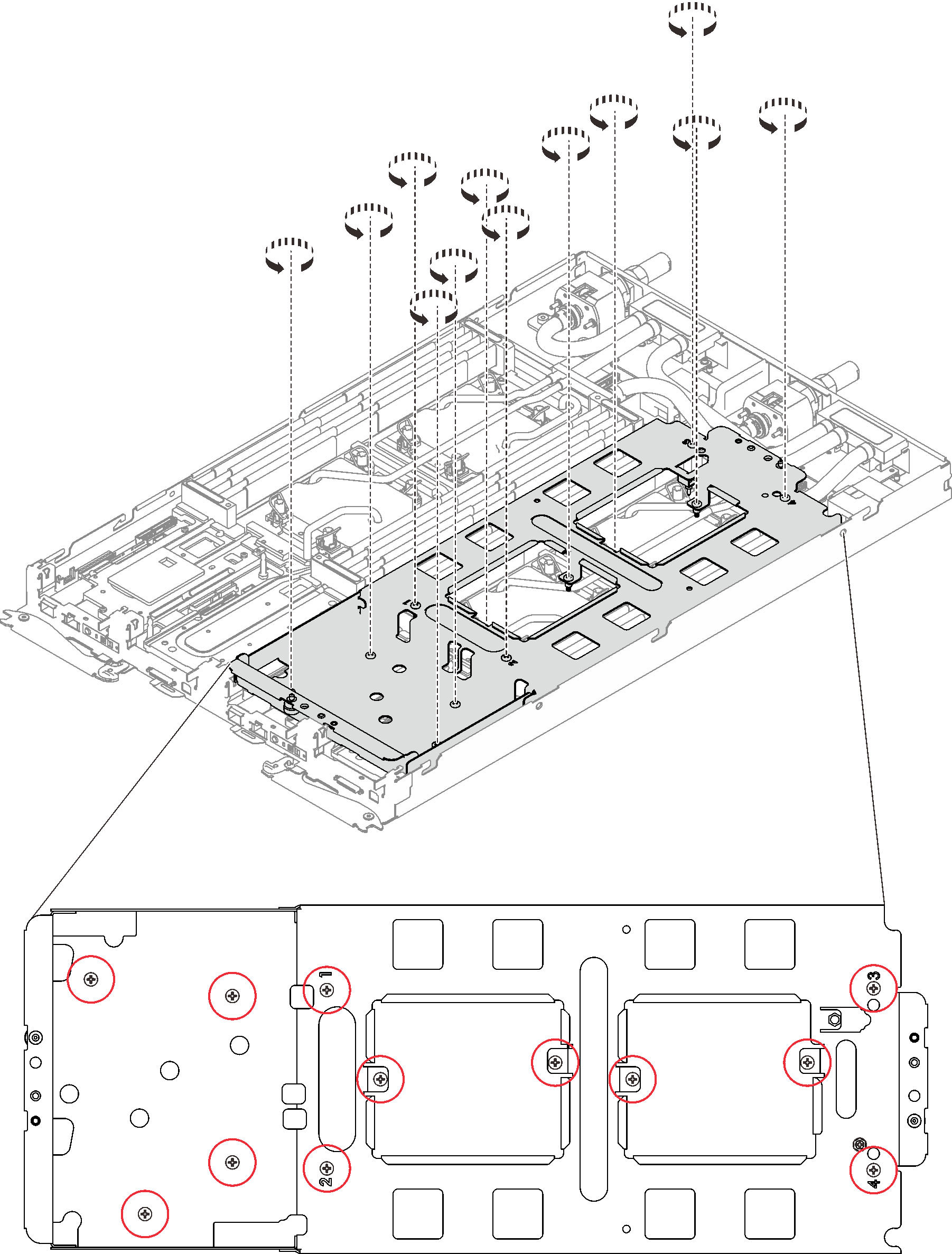
워터 루프 캐리어를 조심스럽게 들어 올려 워터 루프에서 분리하십시오.
그림 11. 워터 루프 캐리어 제거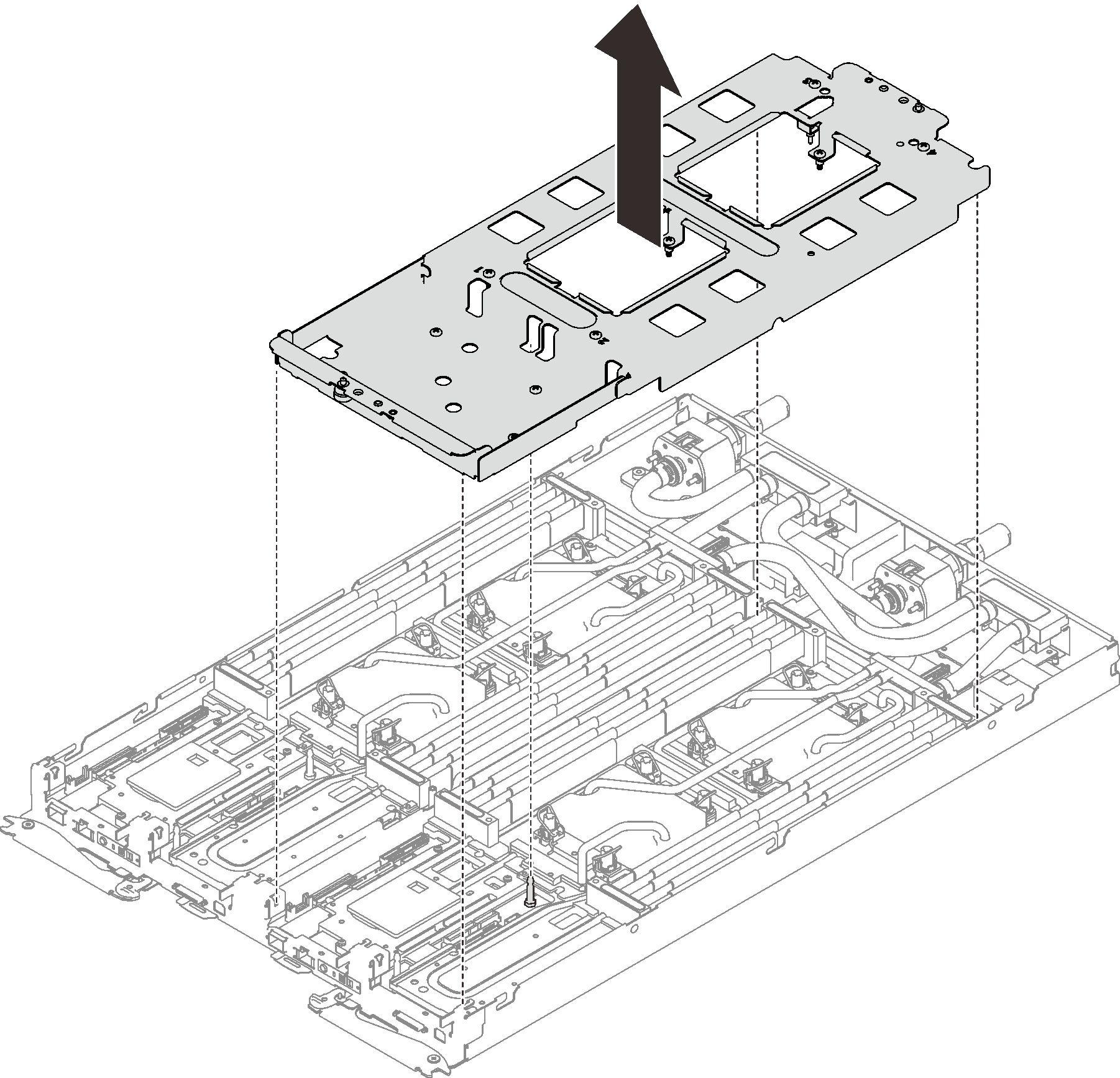
- 토크 드라이버를 사용하여 적절한 토크로 워터 루프 나사(노드별로 13개의 Torx T10 나사)를 설치하십시오.주
- 참고로 나사를 완전히 조이거나 제거하는 데 필요한 토크는 0.5~0.6뉴턴 미터(4.5~5.5인치 파운드)입니다.
- 파란색 원으로 표시된 나사 구멍은 9.5mm 나사를 나타내며, 빨간색 원으로 표시된 다른 나사 구멍은 8.0mm 나사를 나타냅니다.
그림 12. 워터 루프 나사 설치
- 다음 나사를 다시 설치하십시오.
퀵 커넥트를 고정하는 4개(노드당)의 Torx T10 나사
노드 뒷면에 있는 2개(노드당)의 Phillips #1 나사
그림 13. 나사 설치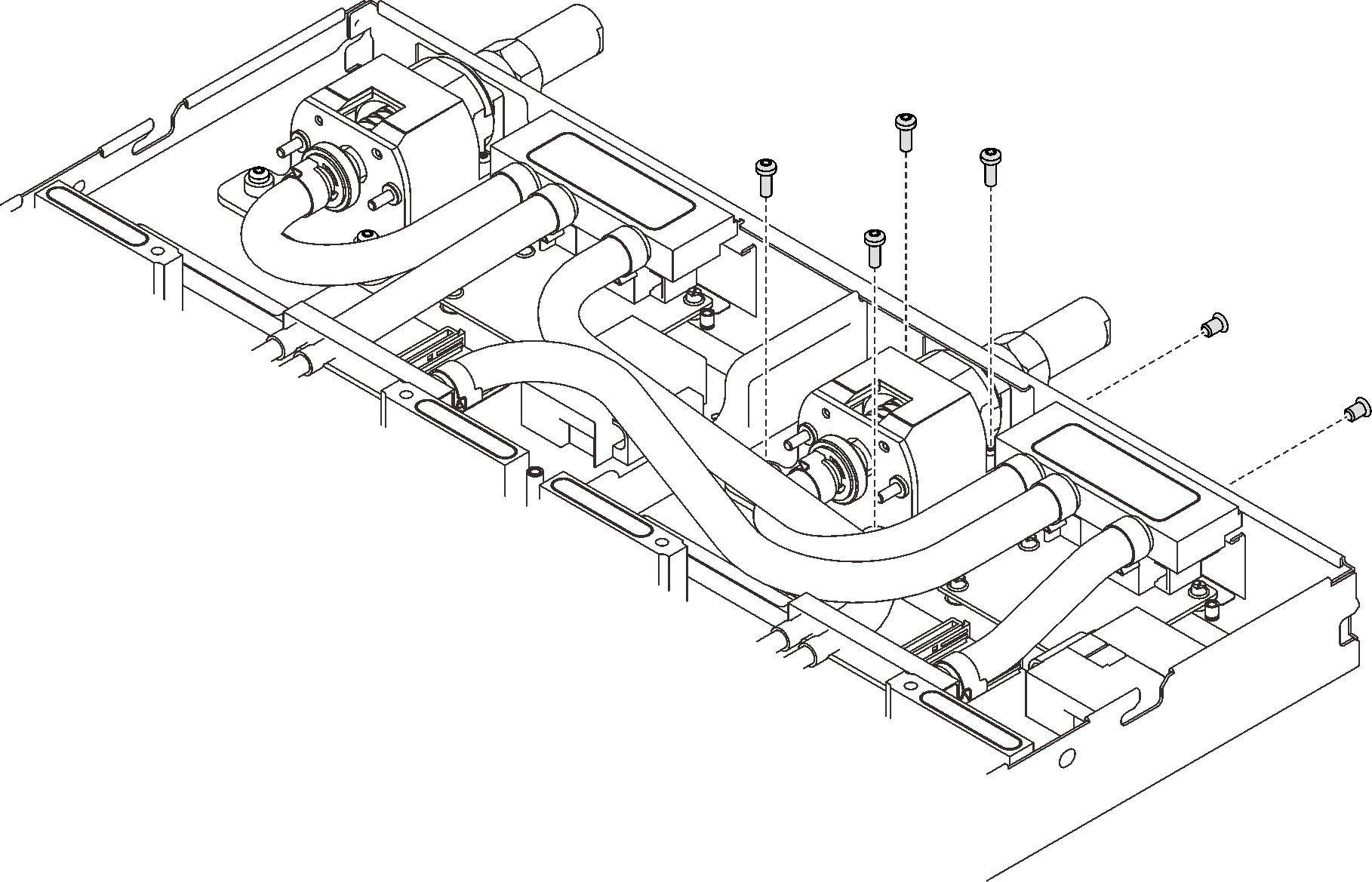
VR 클램프판을 노드에 밀어 넣고 Torx T10 나사 2개(노드당)를 설치하십시오.
그림 14. VR 클램프판 설치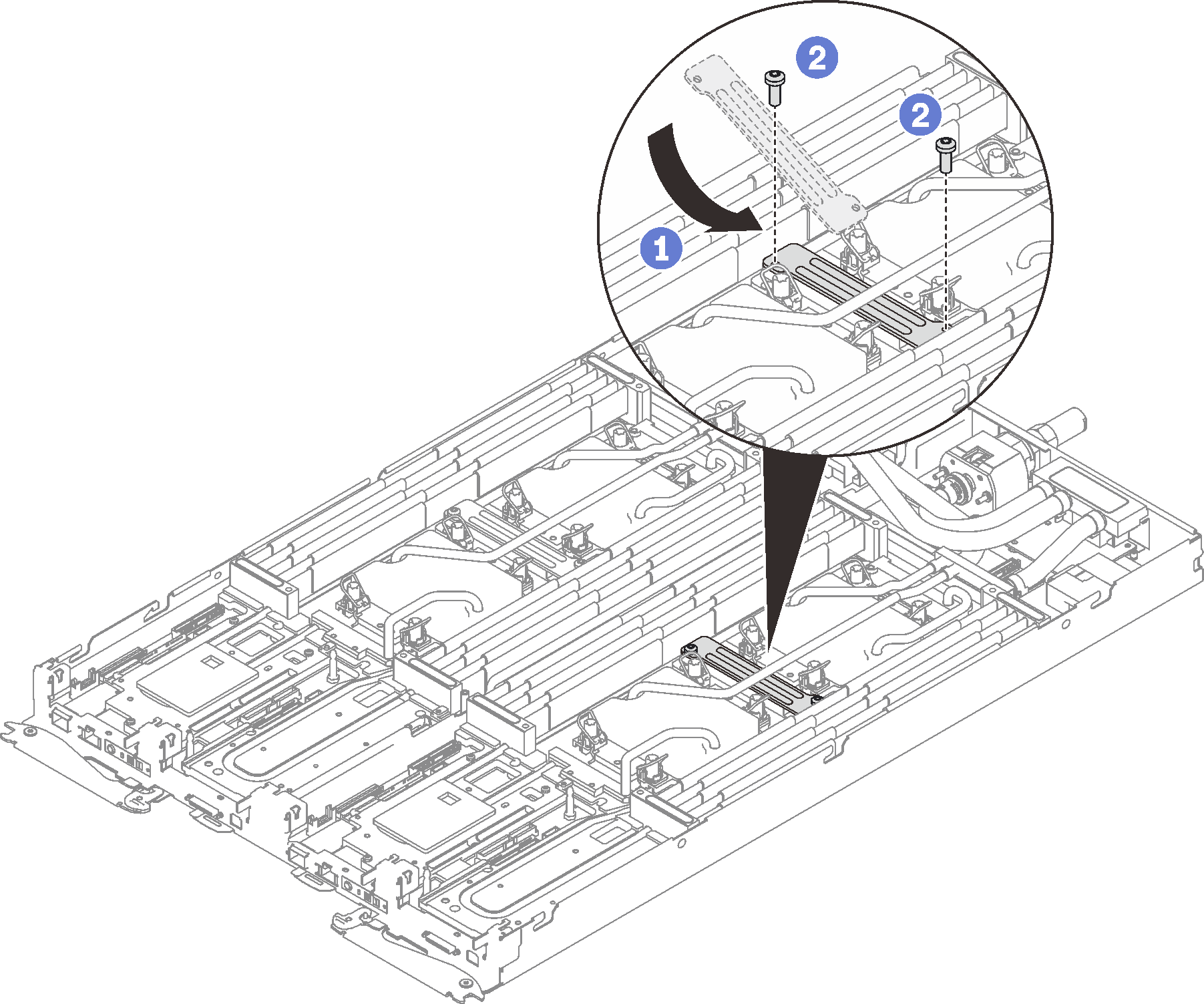
양쪽 노드에 DIMM을 다시 설치하십시오(메모리 모듈 설치 참조).
DIMM 콤을 다시 설치하십시오. (DIMM 콤 설치 참조)
M.2 백플레인을 다시 설치하십시오(M.2 백플레인 설치 참조).
해당하는 경우 드라이브 케이지 어셈블리를 다시 설치하십시오(드라이브 케이지 어셈블리 설치 참조).
해당하는 경우 PCIe 라이저 어셈블리를 다시 설치하십시오(PCIe 어댑터 설치 참조).
앞면 및 뒷면 십자형 브레이스(14개의 Phillips #1 나사)를 다시 설치하십시오.
그림 15. 십자형 브레이스 설치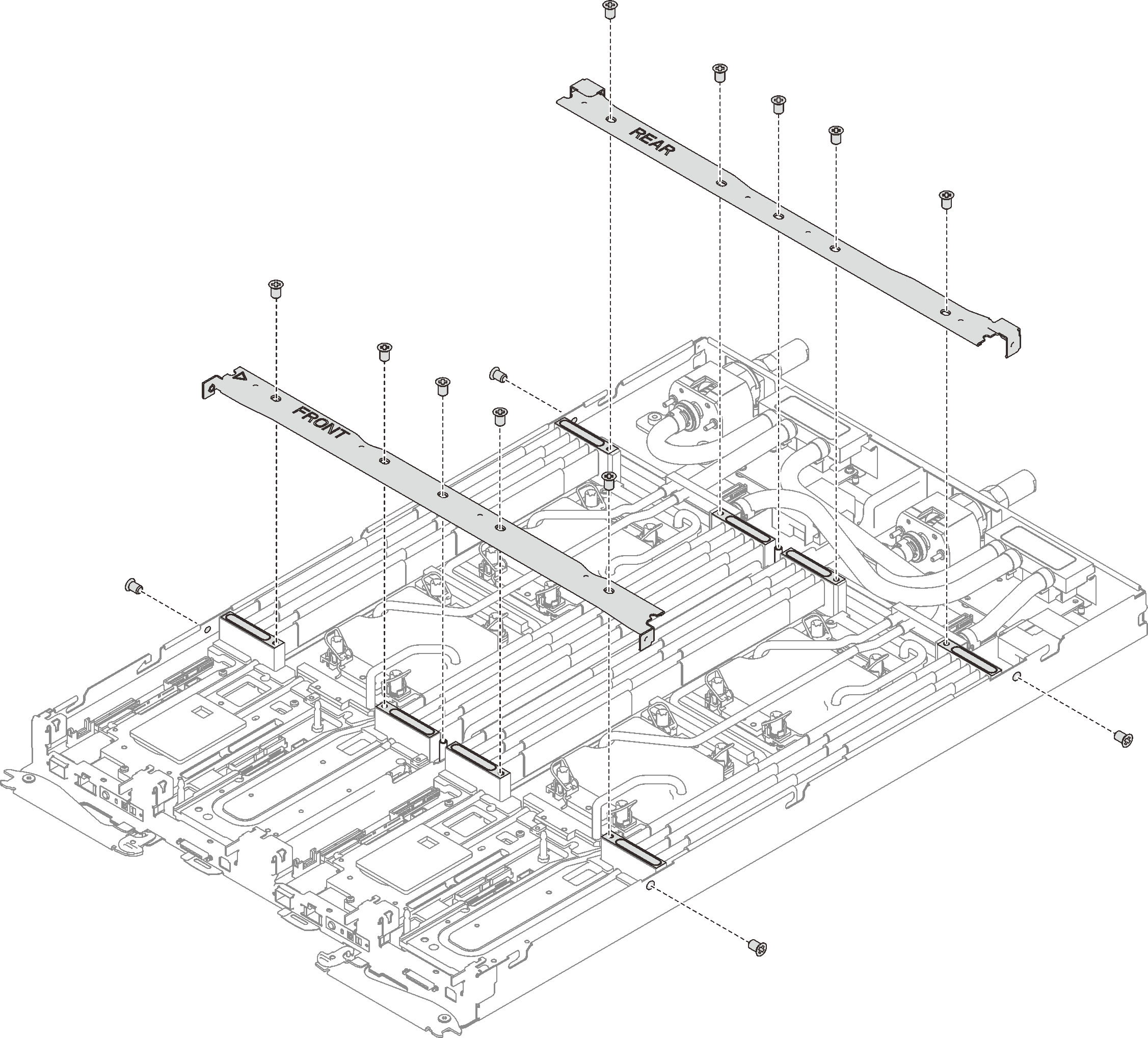
트레이 덮개를 다시 설치하십시오(트레이 덮개 설치 참조).
트레이를 다시 설치하십시오(엔클로저에 DWC 트레이 설치 참조).
주안전을 위해 리프트 도구를 사용하여 트레이를 랙에 설치하십시오.- 필요한 모든 외부 케이블을 엔클로저에 연결하십시오.주Mellanox ConnectX-6 어댑터가 설치되어 있는 경우 QSFP 케이블을 엔클로저에 추가로 연결하십시오.
각 노드의 전원 LED가 빠르게 깜박이다가 느려지는지 확인하십시오. 이는 모든 노드의 전원을 켤 준비가 되었음을 나타냅니다.
데모 비디오